К счастью, если вы хотите увидеть данные о состоянии любых окон Finder, включая дисковое пространство и количество файлов активной папки или каталога, вы можете изменить видимость строки состояния и снова отобразить индикатор свободного места. Это очень просто и просто быстро переключается.
Как показать строку состояния Finder в Mac OS
Пользователи Mac могут показывать строку состояния в Mac OS X Finder одним из двух способов: либо в меню просмотра, как описано:
- Перейдите в меню «Вид» из Mac OS X Finder и выберите «Показать строку состояния»,
Или вы можете включать или выключать строку состояния Finder с помощью нажатия клавиши Command, просто нажав Command + / — это либо покажет, либо скроет строку состояния в зависимости от того, что в данный момент установлено.
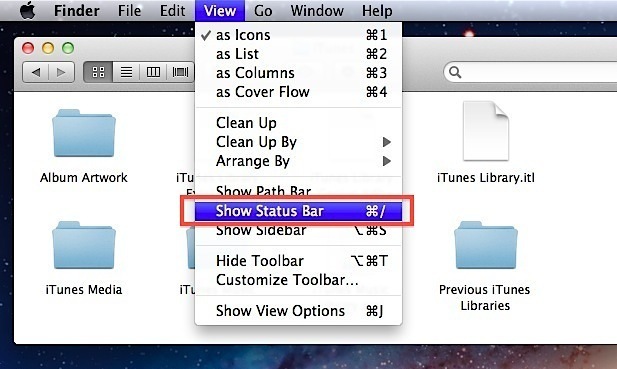
Строка состояния папки фактически отображается сразу во всех окнах, когда она активирована, и отображается больше, чем просто доступное дисковое пространство, она также даст вам количество элементов активных папок и даст вам ползунок для настройки размера значка. Если вы понятия не имеете, о чем я говорю, сделайте снимок экрана, выделив детали в строке состояния, обратите внимание, что разница заключается в том, что панель отображается внизу окна Finder, которая была опущена в предыдущем снимке экрана, поскольку это было скрытых:

Если вы решите, что не хотите, чтобы строка состояния была видна в окнах Finder снова, просто нажмите клавишу клавиш еще раз, чтобы отключить ее, или отмените выбор в меню «Вид», чтобы снова скрыться.










